Ako chceš streamovať na Twitch, výber správnej bitrateje rozhodujúci pre kvalitu tvojho streamu. Príliš vysoká alebo príliš nízka bitrate môže mať negatívny vplyv na zážitok z pozerania a odradiť tvojich divákov. V tomto návode ti ukážem, ako určiť ideálnu bitrate pre tvoj Twitch stream. Kroky sú jednoduché a umožnia ti nastaviť presne tie nastavenia, ktoré potrebuješ pre plynulý stream.
Najdôležitejšie zistenia
- Bitrate určuje kvalitu tvojho streamu. Vyššie bitrate poskytujú lepšiu kvalitu, ale vyžadujú rýchle pripojenie na internet.
- Použitie Twitch Inspector je rozhodujúce na testovanie optimálnej bitrate.
- Pravidelne kontroluj svoju rýchlosť uploadu, aby si zabezpečil, že tvoje nastavenia sú optimálne.
Krok za krokom návod
Krok 1: Prístup k nastaveniam tvojich Streamlabs
Najprv musíš otvoriť nastavenia v Streamlabs OBS. Klikni na ikonu ozubeného kolesa v ľavom dolnom rohu.
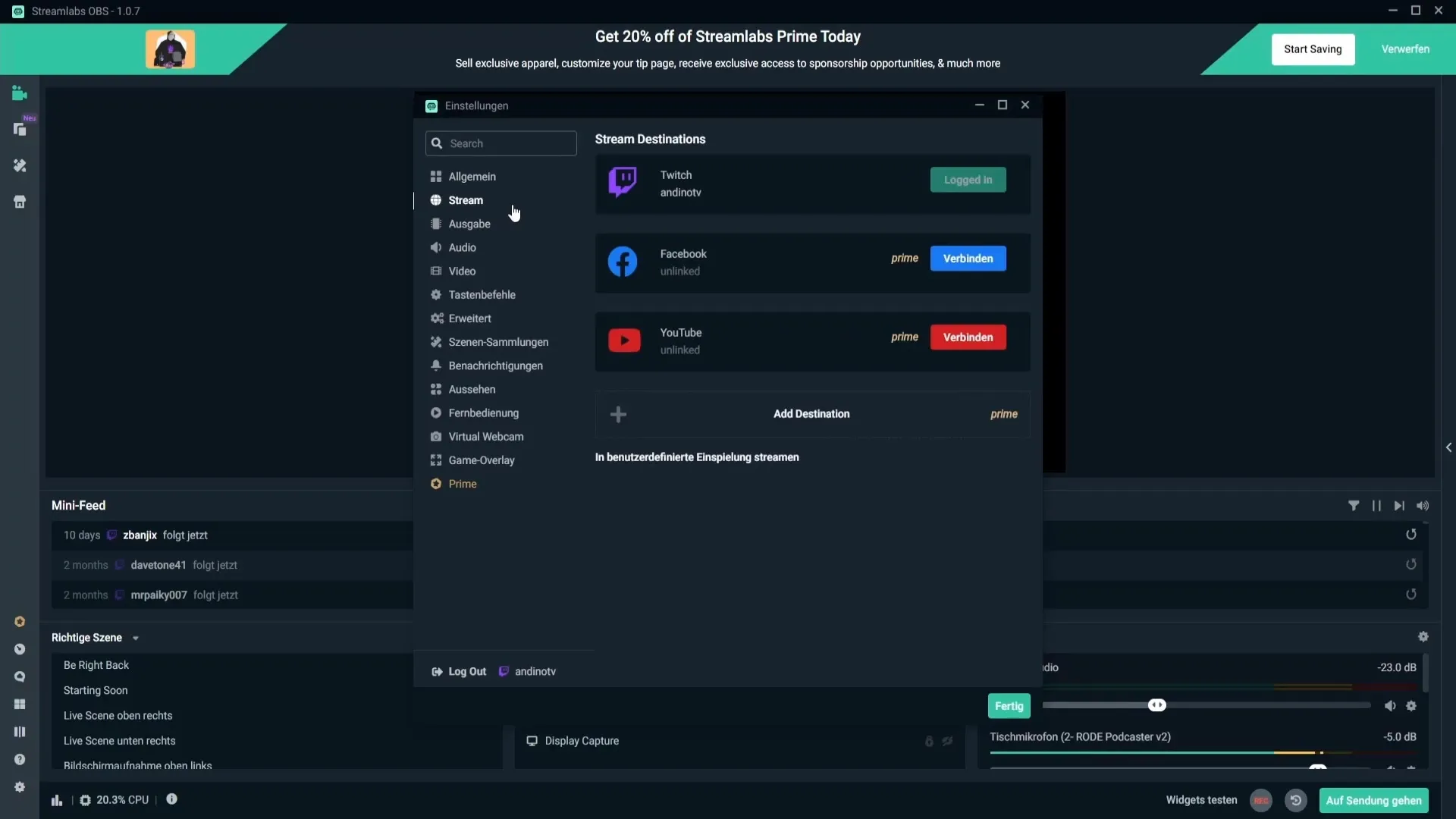
Krok 2: Odhlásenie z tvojho účtu
Aby si mohol zmeniť nastavenia streamu, musíš sa najprv odhlásiť zo svojho účtu. Prejdi k možnosti „Odhlásiť sa“ a potvrď odhlásenie.
Krok 3: Vloženie streamového kľúča
Potom, čo si sa odhlásil, sa opäť preklikni na ikonu ozubeného kolesa a vyber „Stream“. Teraz musíš zadať svoj streamový kľúč. Ten je dôležitý, aby sa tvoj stream zobrazoval na tvojom kanáli. Aby si našiel streamový kľúč, choď na Twitch na svoj kanál, následne na „Creator Dashboard“ a nakoniec na „Nastavenia“ a potom „Stream“. Nezabudni skopírovať kľúč predtým, než zatvoríš okno.
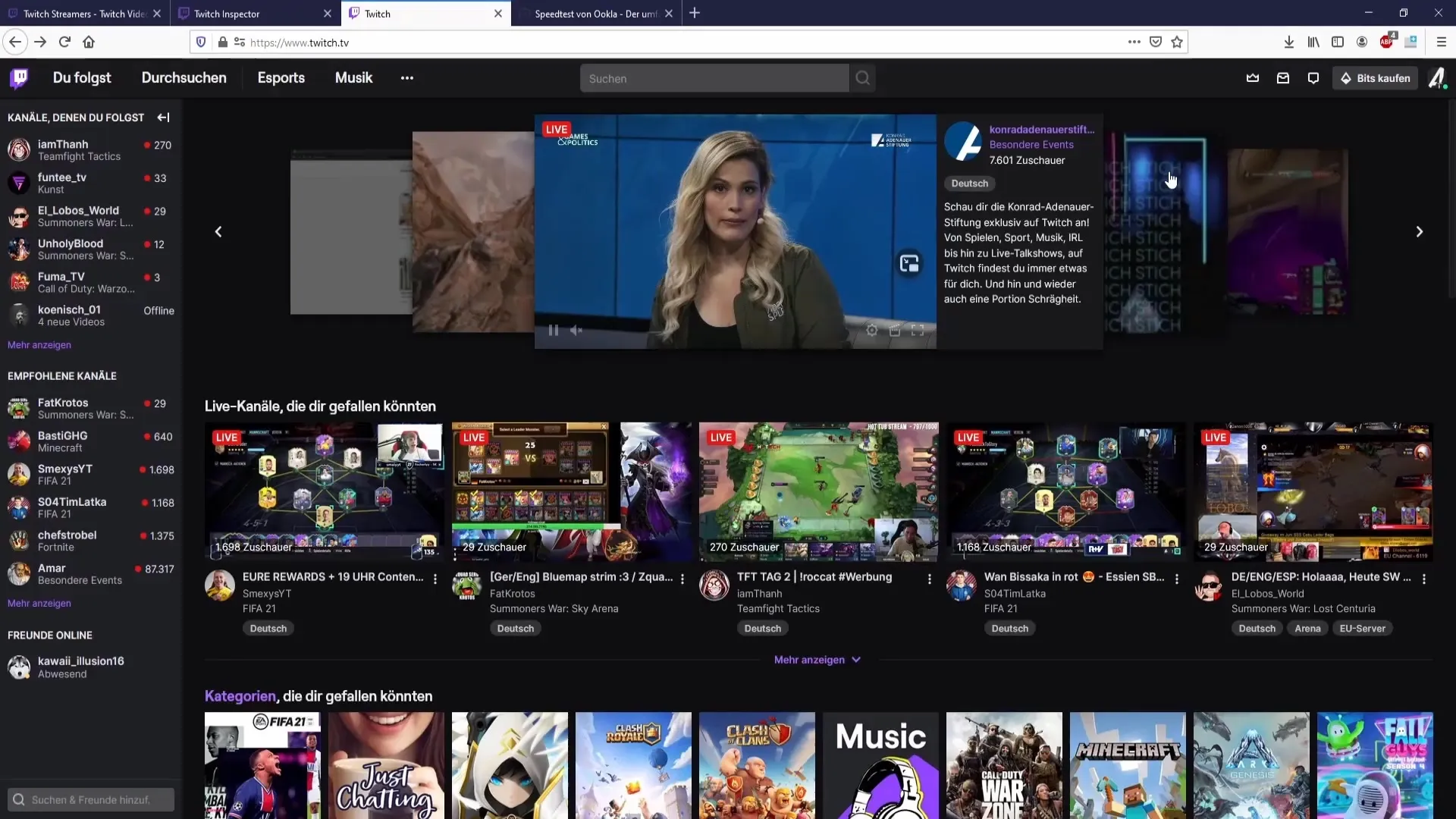
Krok 4: Používanie Twitch Inspector
Aby si určil bitrate, musíš použiť Twitch Inspector. Prihlás sa tam a vyber možnosť pre „Runner Stream Test“. Skopíruj všetky údaje, ktoré sú tam zobrazené, aby si ich neskôr mohol vložiť do Streamlabs OBS.
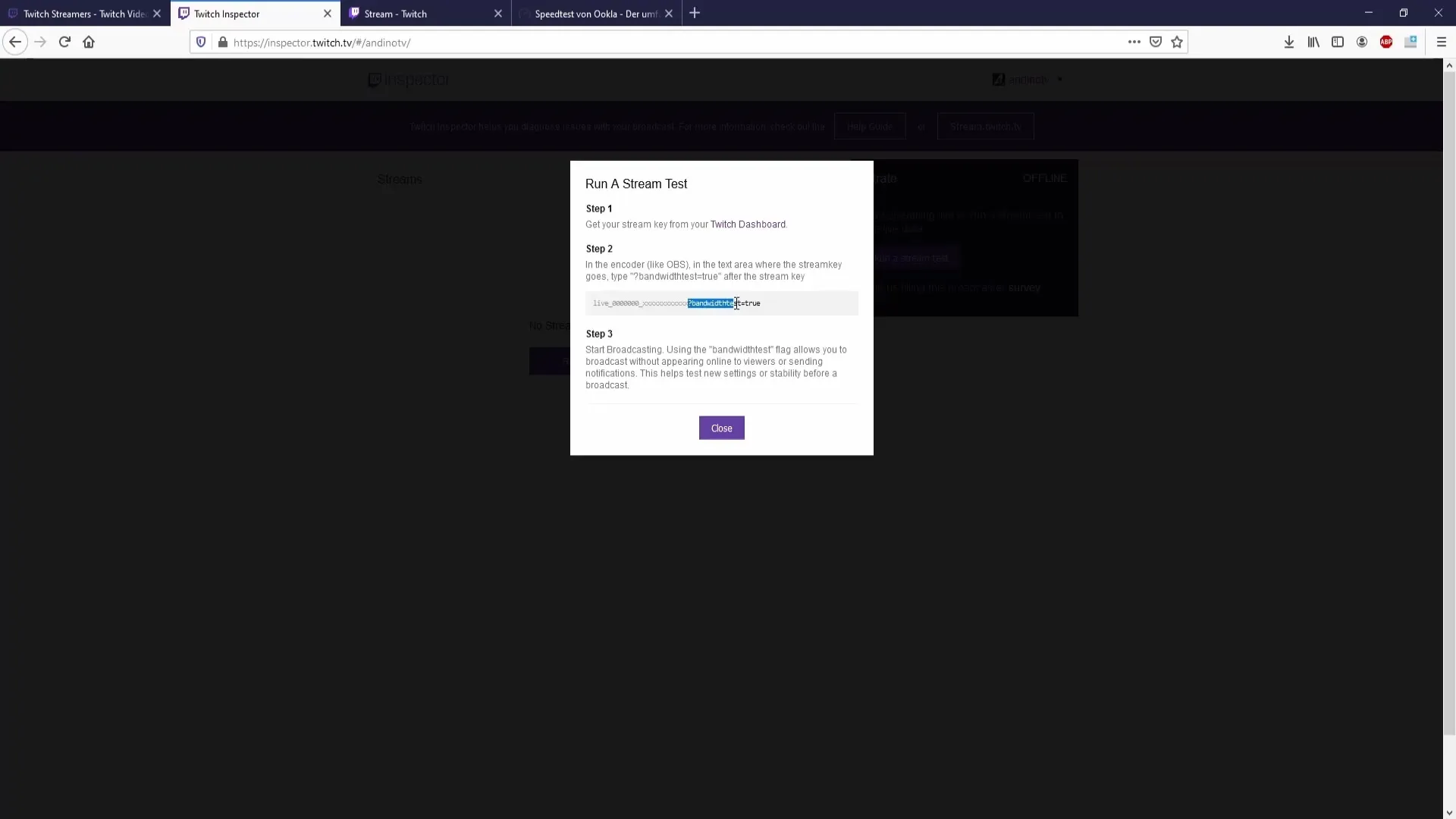
Krok 5: Vloženie testovacích údajov do Streamlabs OBS
Teraz sa vráť do Streamlabs OBS a vlož skopírované údaje za svoj streamový kľúč. Použi priťahovanie kláves „Ctrl + V“.
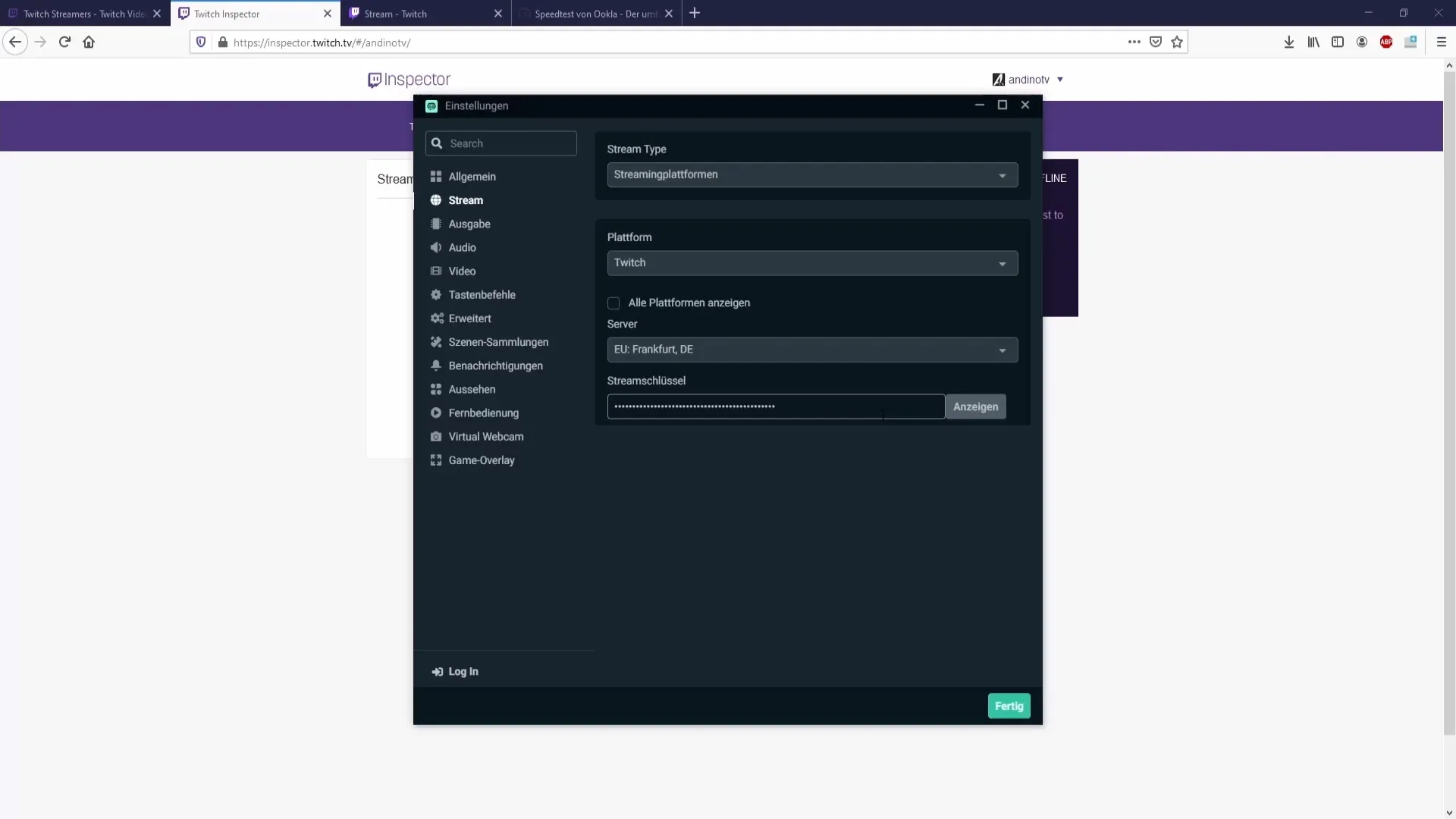
Krok 6: Spustenie testu bitrate
Predtým, než začneš s testom, pozri si stránku, ktorá ti ukáže odporúčané bitraty pre rôzne rozlíšenia. Ideálne by si mohol pracovať s 6000 Kbps pre 1080p a 4500 Kbps pre 720p.
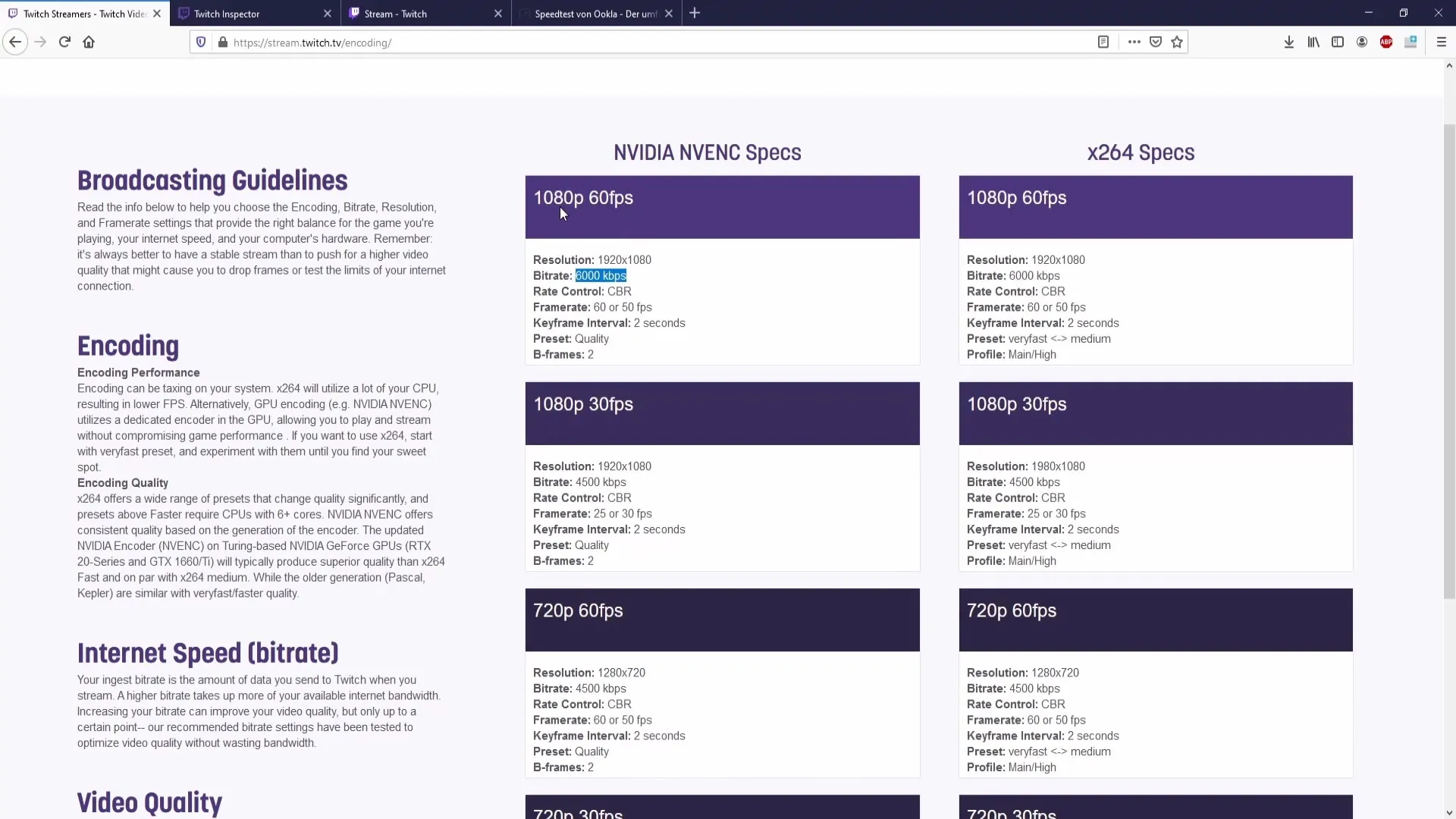
Krok 7: Vykonanie testovacieho streamu
Teraz je čas spustiť testovací stream. Vráť sa k Twitch Inspector a nechaj svoj stream chvíľu bežať, aby si mohol zaznamenať údaje. Mal by si testovať aspoň jednu hodinu, aby si získal realistické hodnoty.
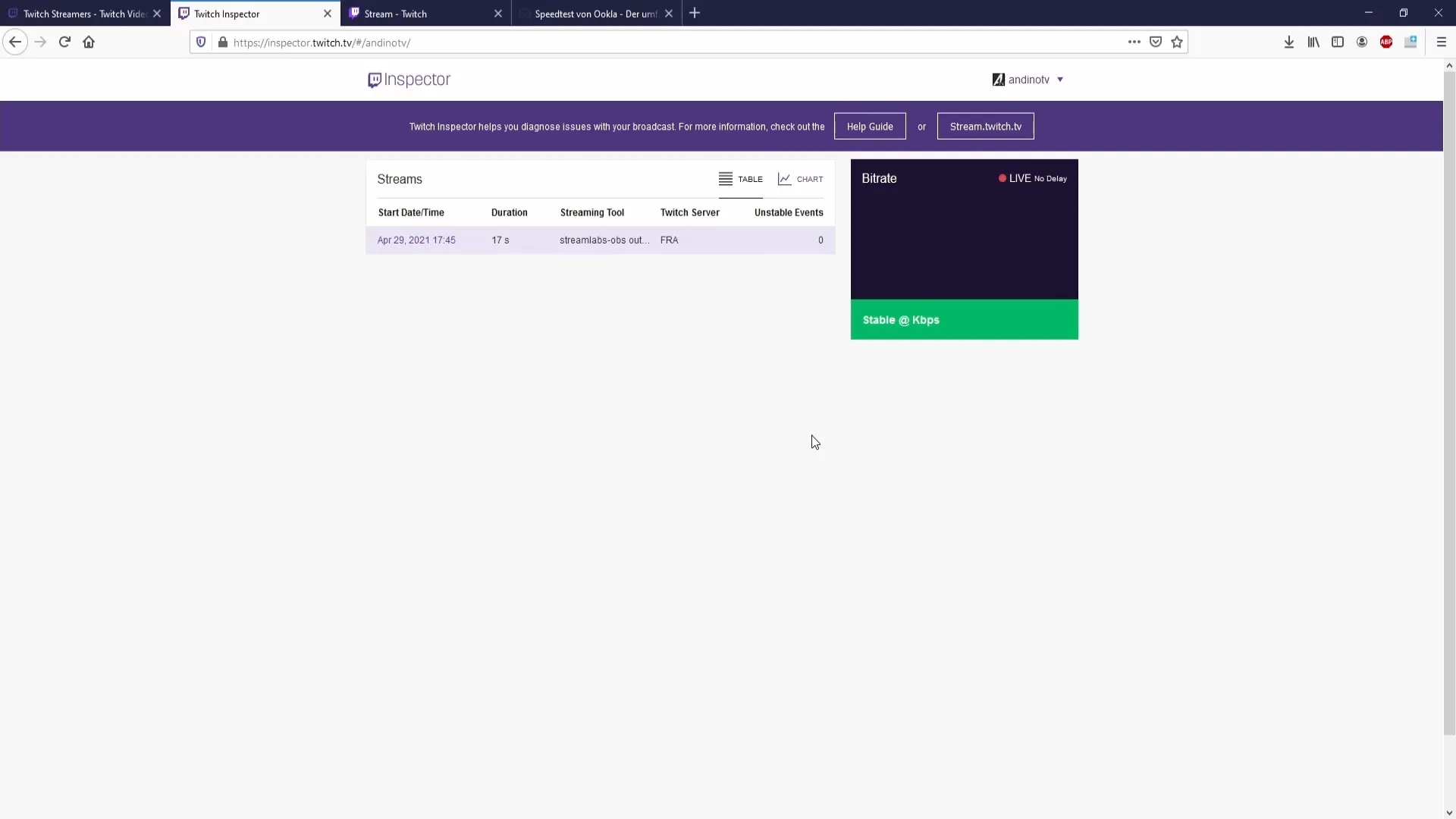
Krok 8: Analýza údajov
Keď testovací stream beží, môžeš skontrolovať priemernú bitrate. Ak sa hodnoty pohybujú okolo 6000 Kbps, môžeš túto bitrate použiť vo svojich nastaveniach. Nezabudni ukončiť streamové okno v Streamlabs, ak máš všetky potrebné informácie.
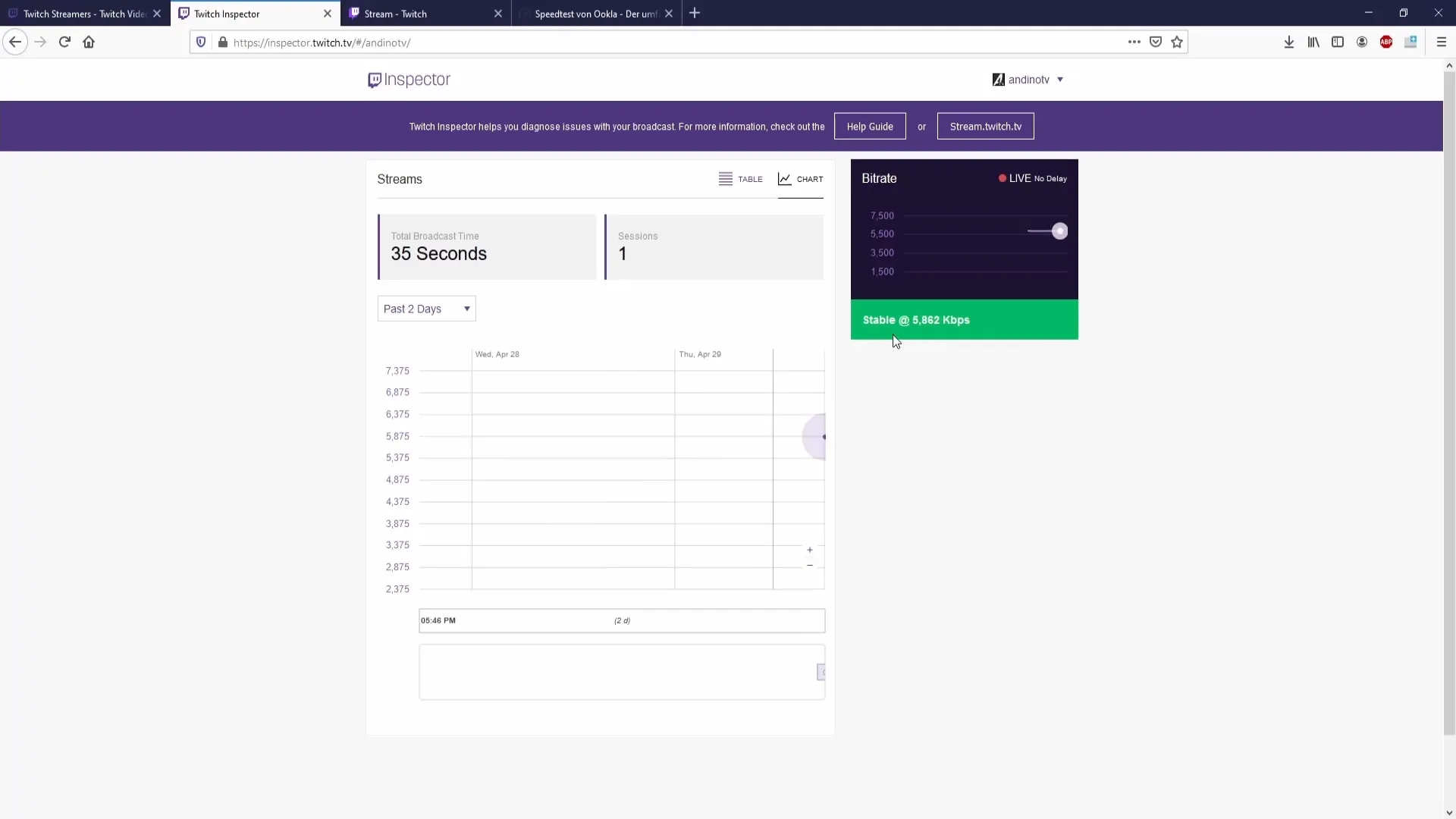
Krok 9: Zabezpečiť streamový kľúč
Po dokončení testu je dôležité zabezpečiť streamový kľúč. Odstráň všetko od otáznik po streamovom kľúči a uisti sa, že zostane iba pôvodný kľúč, skôr než sa opäť prihlásiš.
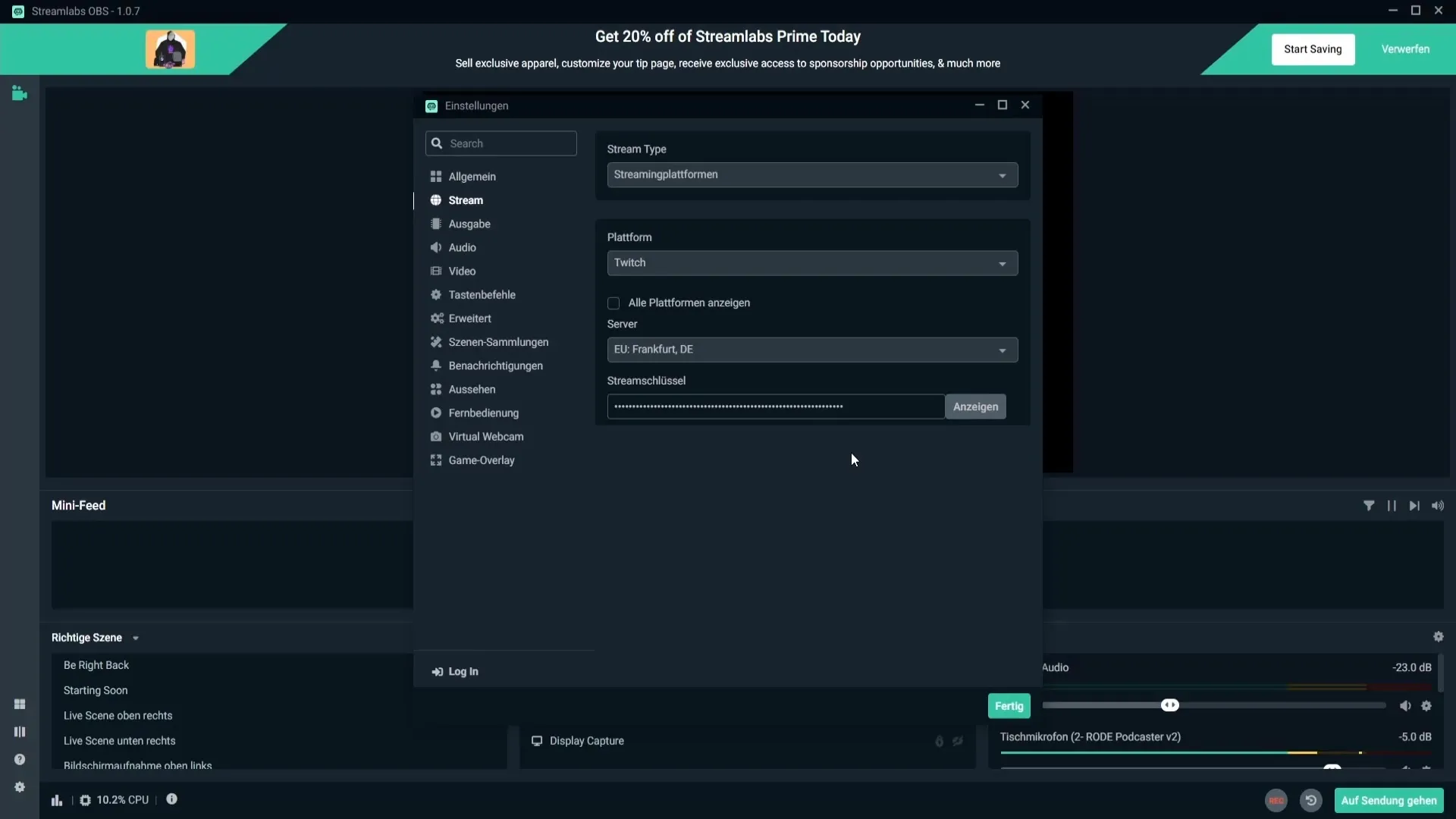
Krok 10: Úprava bitrate v nastaveniach
Poďme sa teraz vrátiť k streamu a zadať testovanú bitrate do Streamingnastavení. Na základe informácií, ktoré si zhromaždil, môžeš teraz uložiť optimálnu bitrate pre svoj stream.
Krok 11: Kontrola rýchlosti uploadu
Aby si sa uistil, že tvoje internetové pripojenie podporuje bitrate, vykonaj test rýchlosti uploadu. Táto hodnota je rozhodujúca na to, aby si vedel, ktorú bitrate môžeš používať bez problémov.
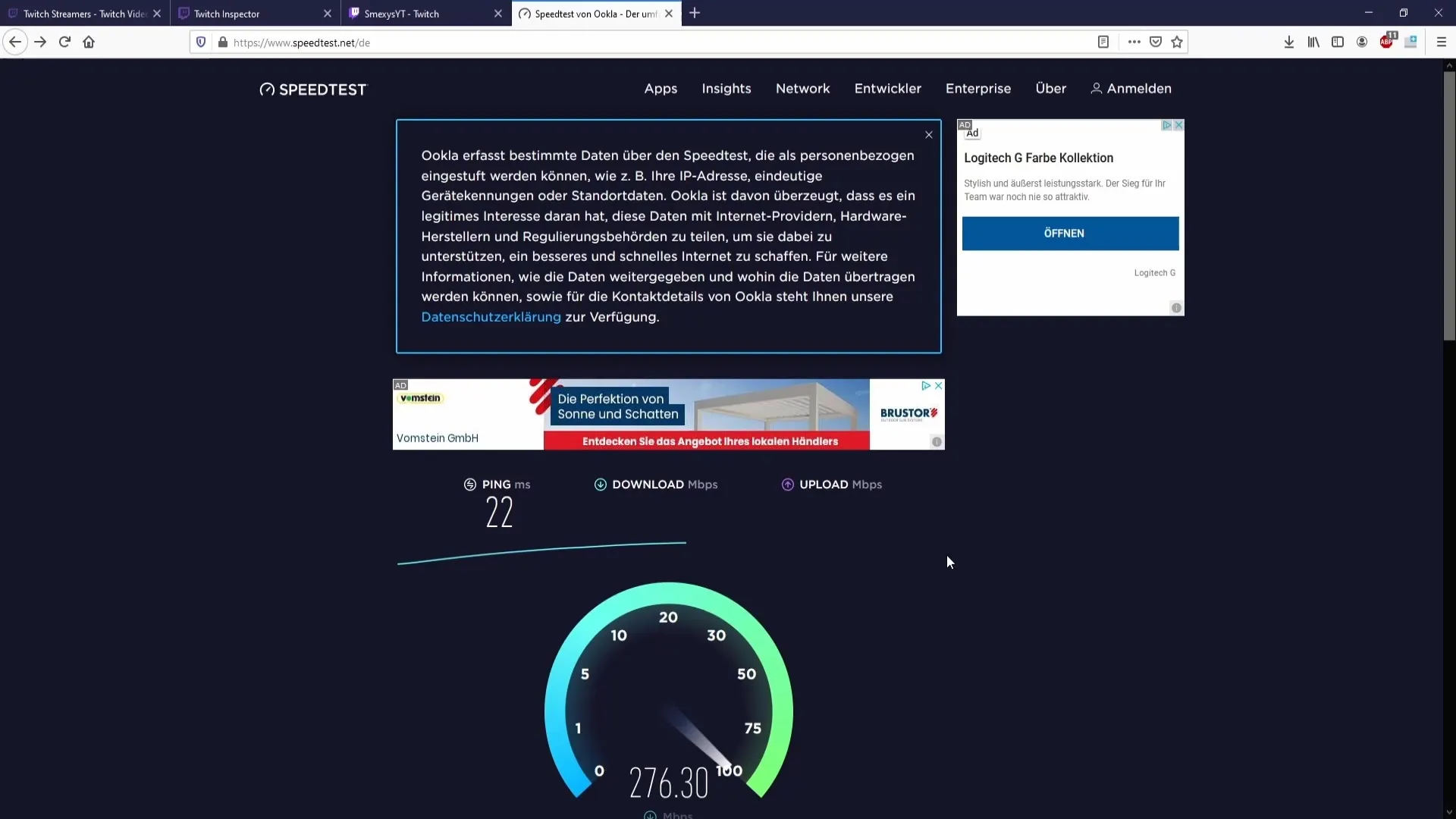
Krok 12: Zohľadnenie statusu partnera
Ako nie si partner, riad sa odporúčanými nastaveniami, pretože možno nebudeš mať rovnaké nastavenia kvality ako partner. Partneri môžu mať väčšie kapacity servera a môžu tak profitovať z lepších nastavení kvality.
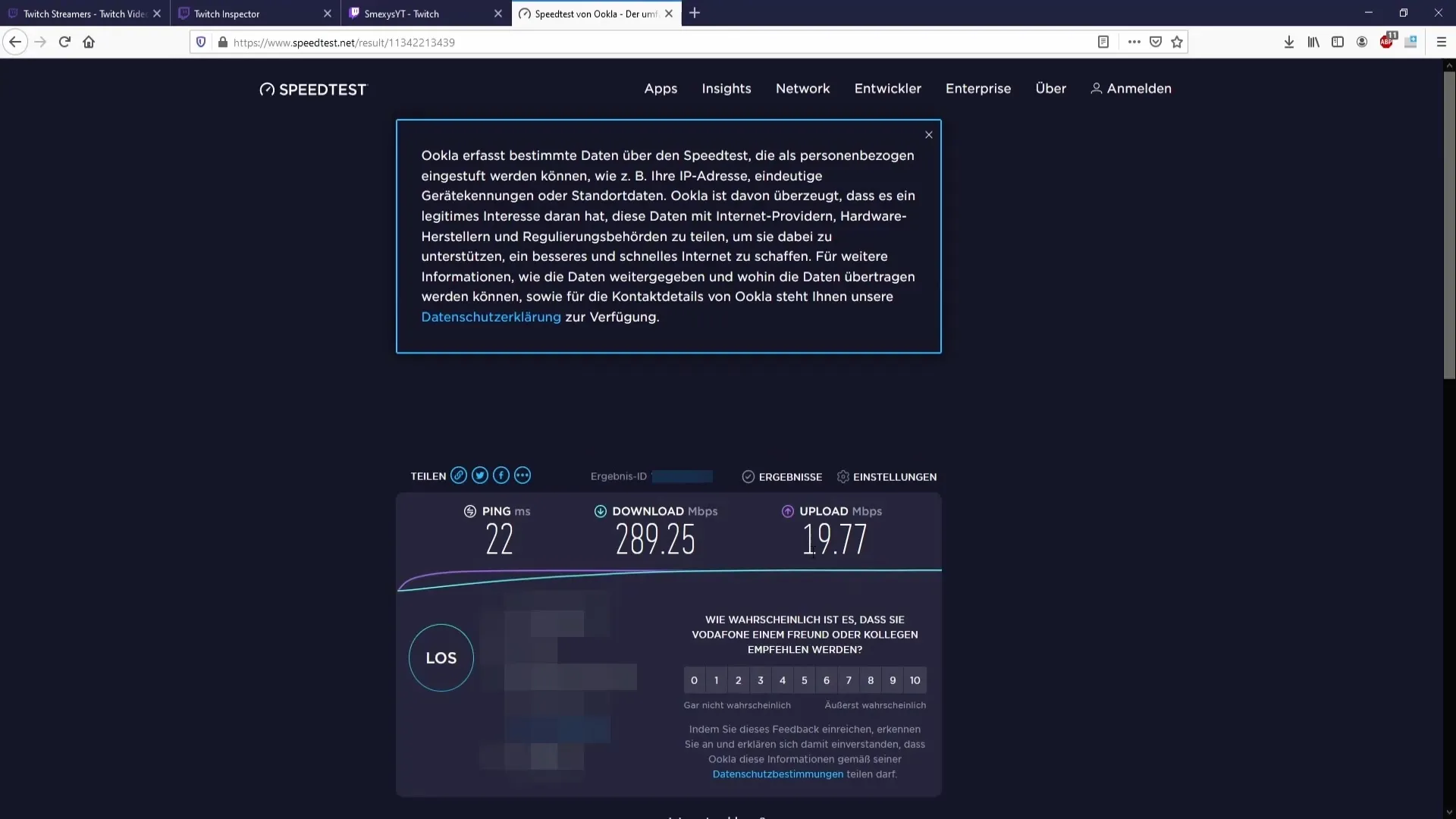
Zhrnutie – Optimálne streamovanie na Twitch: Nájdeš správnu bitrate
Výber správnej bitrate je rozhodujúci pre jasný a stabilný stream na Twitch. S krokmi uvedenými v tomto návode môžeš efektívne určiť optimálnu bitrate pre svoje pripojenie a zabezpečiť tak kvalitu streamovania.
FAQ
Aká je optimálna bitrate pre Full HD streaming?Odporúčaná bitrate pre 1080p streaming je 6000 Kbps.
Ako skontrolujem svoju rýchlosť uploadu?Použi speed-test na meranie svojej rýchlosti uploadu.
Čo robiť, ak je moja bitrate príliš nízka?Skontroluj svoje internetové pripojenie na možné rušenie alebo technické problémy.
Sú partneri na Twitchi uprednostňovaní?Áno, partneri často majú prístup k lepším kvalitám streamovania, pretože majú k dispozícii viac serverových zdrojov.
Čo sa stane, ak nastavím príliš vysoké bitrate?Môže to viesť k prerušeniam alebo zlému zážitku so streamovaním pre tvojich divákov.


